
[Gelöst] Wie übertrage ich Dateien vom iPhone auf Android über Bluetooth?

Das Übertragen von Dateien zwischen Smartphones kann mühsam sein, insbesondere bei unterschiedlichen Betriebssystemen. Da iPhones und Android Geräte den Markt dominieren, ist es nicht verwunderlich, dass Benutzer oft Schwierigkeiten haben, Dateien zwischen den beiden Plattformen auszutauschen. Wissen Sie, wie man Dateien per Bluetooth vom iPhone auf Android überträgt?
In dieser Anleitung erhalten Sie eine systematische Vorgehensweise. Egal, ob Sie auf ein neues Telefon umsteigen oder einfach Dateien mit Freunden und Familie teilen möchten – mit dieser Anleitung geht der Vorgang schnell und einfach.
Leider lautet die Antwort: Nein. Obwohl Android -Geräte und iPhones mit der gleichen Bluetooth-Hardware und -Technologie ausgestattet sind, stellen die unterschiedlichen Betriebssysteme eine Herausforderung dar. iOS unterliegt bestimmten Sicherheitsbeschränkungen, die den Dateiaustausch über Bluetooth unmöglich machen. Wie funktioniert die Bluetooth-Verbindung vom iPhone zu Android ?
Keine Sorge. Es gibt immer noch alternative Lösungen, wie zum Beispiel die Nutzung von Drittanbieter-Software, Google, DropBox oder E-Mail. Mit diesem Ansatz können Sie nicht nur Dateien zwischen verschiedenen Geräten übertragen, sondern auch aus einer Vielzahl von Methoden wählen, die verschiedene Vorteile bieten.
Hier sind einige Methoden, mit denen Sie Dateien vom iPhone auf Android übertragen können:
Eine der einfachsten Möglichkeiten, Dateien zwischen einem iPhone und einem Android Gerät zu übertragen, ist die Verwendung einer Drittanbieter-App wie Coolmuster Mobile Transfer . Dieses leistungsstarke und benutzerfreundliche Tool ermöglicht Ihnen die Übertragung von Dateien zwischen verschiedenen Mobilgeräten, einschließlich iPhones und Android Geräten. Es bietet zahlreiche Funktionen für die Datenübertragung zwischen zwei Telefonen. Zu den wichtigsten Funktionen gehören:
Klicken Sie auf die Schaltfläche unten, um eine kostenlose Testversion von Coolmuster Mobile Transfer herunterzuladen.
So können Sie damit Dateien von Ihrem iPhone auf Ihr Android -Gerät übertragen:
01 Installieren und starten Sie Coolmuster Mobile Transfer
Laden Sie zunächst Coolmuster Mobile Transfer herunter und installieren Sie es auf Ihrem Computer. Starten Sie nach Abschluss der Installation das Programm und öffnen Sie die folgende Oberfläche.

02 Verbinden Sie Ihre Geräte mit dem Computer
Verbinden Sie Ihr iPhone und Ihr Android Gerät über die jeweiligen USB-Kabel mit Ihrem Computer. Das Programm sollte sie automatisch erkennen und auf der Hauptoberfläche anzeigen. Stellen Sie dabei sicher, dass USB-Debugging auf Ihrem Gerät aktiviert ist.

03 Dateien vom iPhone auf Android übertragen
Nachdem Sie die zu übertragenden Dateien ausgewählt haben, klicken Sie auf „Kopieren starten“, um den Vorgang zu starten. Stellen Sie sicher, dass sowohl Ihr iPhone als auch Ihr Android Gerät während des gesamten Übertragungsvorgangs verbunden sind.

Hier ist die Videoanleitung (ca. 2 Minuten):
Google Drive ist eine weitere gute Option. Um Dateien über Google Drive von einem iPhone auf ein Android Gerät zu übertragen, gehen Sie folgendermaßen vor:
Schritt 1. Installieren Sie die Google Drive -App auf beiden Geräten aus den jeweiligen App Stores und melden Sie sich auf beiden Geräten bei Ihrem Google-Konto an.
Schritt 2. Öffnen Sie auf Ihrem iPhone die Google Drive-App und tippen Sie auf die Schaltfläche „+“ in der unteren rechten Ecke.
Schritt 3. Tippen Sie auf „Hochladen“ und wählen Sie die Dateien aus, die Sie auf Ihr Android Gerät übertragen möchten. Öffnen Sie nach dem Hochladen die Google Drive-App auf Ihrem Android Gerät.

Schritt 4. Die hochgeladenen Dateien sollten in Ihrem Google Drive angezeigt werden. Um sie herunterzuladen, tippen Sie einfach auf die jeweilige Datei und wählen Sie „Herunterladen“.
Alternativ können Sie die Dateien auch über die Option „Teilen“ in der Google Drive-App auf Ihrem iPhone mit Ihrem Google-Konto teilen. Anschließend können Sie auf Ihrem Android Gerät darauf zugreifen, indem Sie die Google Drive-App öffnen und im linken Menü „Mit mir geteilt“ auswählen. Von dort aus können Sie die Dateien auf Ihr Android Gerät herunterladen.
Dropbox ist ein weiterer Cloud-Speicher, mit dem Sie Dateien zwischen verschiedenen Geräten teilen können. Um Dateien mit Dropbox von Ihrem iPhone an ein Android Gerät zu senden, gehen Sie folgendermaßen vor:
Schritt 1. Laden Sie die Dropbox-App auf Ihr iPhone herunter und installieren Sie sie, falls noch nicht geschehen. Melden Sie sich anschließend bei Ihrem Dropbox-Konto an.
Schritt 2. Tippen Sie in der Dropbox-App auf die Schaltfläche „Hochladen“ und wählen Sie die Dateien aus dem Speicher Ihres iPhones aus, die Sie für Dropbox freigeben möchten.
Schritt 3. Sobald die Dateien in Dropbox hochgeladen wurden, öffnen Sie die Dropbox-App auf Ihrem Android Gerät. Melden Sie sich mit demselben Dropbox-Konto an, das Sie auf Ihrem iPhone verwendet haben.
Schritt 4. Suchen Sie die Dateien, die Sie von Ihrem iPhone hochgeladen haben, in der Dropbox-App auf Ihrem Android Gerät.
Schritt 5. Um die Dateien auf Ihr Android Gerät herunterzuladen, tippen und halten Sie die Datei und wählen Sie dann „Auf Gerät speichern“ oder „Herunterladen“.

Hinweis: Stellen Sie sicher, dass Sie beim Hoch- und Herunterladen der Dateien zu und von Dropbox auf beiden Geräten über eine aktive Internetverbindung verfügen.
Die drahtlose Datenübertragung vom iPhone auf Android per E-Mail ist ein einfacher Vorgang, der in wenigen Schritten erledigt ist. Hier sind einige Schritte, die Sie befolgen können:
Schritt 1. Öffnen Sie die Daten, die Sie auf Ihr iPhone übertragen möchten.
Schritt 2. Tippen Sie auf das Symbol „Teilen“, das sich normalerweise in der unteren linken Ecke des Bildschirms befindet. Wählen Sie aus den angezeigten Optionen „Mail“, um die Standard-E-Mail-App auf Ihrem iPhone zu öffnen.
![]()
Schritt 3. Geben Sie im Fenster zum Verfassen der E-Mail Ihre E-Mail-Adresse in das Feld „An“ ein.
Schritt 4. Tippen Sie auf die Schaltfläche „Senden“, um die E-Mail zu versenden. Stellen Sie sicher, dass Sie über eine stabile Internetverbindung verfügen, da die Übertragung je nach Dateigröße einige Minuten dauern kann.
Schritt 5. Öffnen Sie die E-Mail-App auf Ihrem Android Gerät und suchen Sie nach der E-Mail, die Sie gerade gesendet haben. Öffnen Sie die E-Mail und laden Sie den Anhang auf Ihr Gerät herunter.
Weiterlesen: Möchten Sie wissen, wie Sie Fotos per Bluetooth vom iPhone auf Android übertragen ? Hier finden Sie fünf Lösungen dazu.
Switch to Android ist eine von Google entwickelte App, mit der Nutzer ihre Daten einfach vom iPhone auf ein Android -Gerät übertragen können. So übertragen Sie Dateien mit Switch to Android vom iPhone auf ein Android -Gerät:
Schritt 1. Gehen Sie zum App Store, laden Sie „Switch to Android herunter und installieren Sie es auf Ihrem iPhone. Starten Sie die App, stimmen Sie den Nutzungsbedingungen zu und tippen Sie auf „Start“, um fortzufahren.

Schritt 2. Die App bittet um die Erlaubnis, die Kamera Ihres iPhones zum Scannen des QR-Codes auf Ihrem Android Telefon zu verwenden. Sollte der Scan fehlschlagen, tippen Sie auf „QR-Code kann nicht gescannt werden“. Aktivieren Sie anschließend den WLAN-Hotspot auf Ihrem Android Telefon und verbinden Sie Ihr iPhone damit.
Schritt 3. Wählen Sie als Nächstes die Dateien aus, die Sie auf Ihr neues Android Gerät übertragen möchten.
Schritt 4. Folgen Sie den Anweisungen auf dem Bildschirm, um iMessage auf Ihrem iPhone zu deaktivieren, damit Sie Nachrichten auf Ihrem neuen Android Gerät empfangen können.
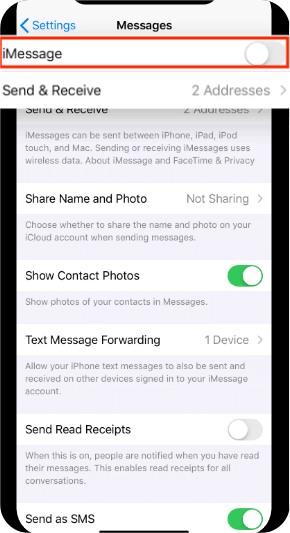
Schritt 5. Klicken Sie auf „Anfrage starten“, melden Sie sich dann mit Ihrer Apple-ID an und klicken Sie auf „Übertragung einer Kopie Ihrer iCloud-Daten anfordern“. Der Übertragungsvorgang beginnt.
Um Daten drahtlos per SHAREit vom iPhone auf Android zu übertragen, gehen Sie folgendermaßen vor:
Schritt 1. Installieren Sie SHAREit aus dem App Store bzw. dem Google Play Store auf Ihrem iPhone und Android Gerät.
Schritt 2. Tippen Sie auf dem iPhone auf „Senden“ und wählen Sie die zu übertragenden Dateien oder Daten aus. Tippen Sie anschließend auf „Weiter“. Die Anwendung beginnt mit der Suche nach Geräten in der Nähe.

Schritt 3. Tippen Sie auf dem Android Gerät auf „Empfangen“ und warten Sie, bis es vom iPhone erkannt wird. Sobald das iPhone das Android -Gerät erkennt, tippen Sie darauf, um eine Verbindung herzustellen.
Schritt 4. Das iPhone beginnt nun mit der drahtlosen Übertragung der ausgewählten Dateien auf das Android Gerät. Sobald die Übertragung abgeschlossen ist, erhalten Sie auf beiden Geräten eine Benachrichtigung.
Hinweis: Stellen Sie sicher, dass sowohl Ihr iPhone als auch Ihr Android Gerät mit demselben WLAN-Netzwerk verbunden sind, um eine reibungslose Übertragung zu gewährleisten. Natürlich haben wir auch einen SHAREit-Testbericht für Sie vorbereitet, damit Sie SHAREit besser verstehen.
Zusammenfassend lässt sich sagen, dass die drahtlose Übertragung von Dateien vom iPhone auf ein Android Gerät mit den richtigen Tools und Methoden möglich ist. Sie können Apps von Drittanbietern, Google Drive, DropBox oder E-Mail verwenden. Wählen Sie die Methode, die Ihren Präferenzen und der Größe der zu übertragenden Dateien am besten entspricht. Die beste Methode ist zweifellos Coolmuster Mobile Transfer .
Weitere Artikel:
So senden Sie effektiv Videos vom iPhone an Android [Gelöst]
So übertragen Sie Apps mit leistungsstarken Methoden vom iPhone auf Android
Von iOS zu Android : Die beste iPhone-zu- Android -Übertragungs-App [Top 9]
Die 4 einfachsten Möglichkeiten, Musik vom iPhone auf Android zu übertragen

 Übertragung von Telefon zu Telefon
Übertragung von Telefon zu Telefon
 [Gelöst] Wie übertrage ich Dateien vom iPhone auf Android über Bluetooth?
[Gelöst] Wie übertrage ich Dateien vom iPhone auf Android über Bluetooth?





